轻松实现无线打印的详细指南
在数字化时代,智能手机已成为我们日常生活和工作中不可或缺的一部分,随着技术的进步,越来越多的设备开始支持无线连接,其中就包括了我们的打印机,佳能,作为全球知名的影像技术领导者,其打印机产品也紧跟时代步伐,提供了多种连接手机进行打印的方式,本文将详细介绍如何通过佳能打印机连接手机,实现便捷、高效的无线打印体验。
佳能打印机连接手机的重要性
在移动办公日益普及的今天,能够随时随地通过手机打印文件、照片等成为许多人的需求,佳能打印机与手机的连接不仅简化了工作流程,提高了效率,还为用户带来了极大的便利,无论是家庭用户还是商务人士,都能通过这一功能实现快速打印,无需受限于地理位置或设备限制。
准备工作
在开始连接之前,请确保您已做好以下准备工作:
- 佳能打印机:确保您的佳能打印机支持无线连接功能,大多数佳能喷墨打印机和激光打印机都具备这一功能。
- 智能手机:确保您的手机支持蓝牙或Wi-Fi连接,并安装了最新的操作系统。
- 网络连接:如果通过Wi-Fi连接打印机,请确保您的手机和打印机连接到同一个Wi-Fi网络。
- Canon PRINT Inkjet/SELPHY App:下载并安装佳能官方提供的打印应用程序,该应用支持多种打印功能和设置调整。
通过Wi-Fi连接手机
Wi-Fi连接是最常见的无线打印方式之一,以下是具体步骤:
- 开启打印机Wi-Fi功能:在打印机控制面板上找到并点击“Wi-Fi”图标,选择“无线连接”。
- 连接至Wi-Fi网络:在打印机的设置菜单中找到“Wi-Fi Direct”或“WLAN”选项,开启并选择一个可用的网络进行连接。
- 手机连接同一网络:确保您的手机已连接到与打印机相同的Wi-Fi网络。
- 打开Canon PRINT Inkjet/SELPHY App:在手机的应用商店下载并安装Canon PRINT Inkjet/SELPHY App,然后打开应用。
- 添加打印机:在App中,点击“添加打印机”,选择您的佳能打印机型号,并按照提示完成添加。
- 开始打印:在App中选择要打印的文件或照片,点击“打印”即可。
通过蓝牙连接手机
如果您的佳能打印机支持蓝牙功能,也可以通过蓝牙直接连接手机进行打印:
- 开启打印机蓝牙功能:在打印机控制面板上找到并点击“蓝牙”图标,选择“开启”。
- 手机配对打印机:在手机蓝牙设置中添加您的佳能打印机作为新设备,并按照提示完成配对。
- 安装Canon PRINT Inkjet/SELPHY App(如果尚未安装):从应用商店下载并安装。
- 打印文件:在App中选择要打印的文件或照片,点击“打印”,选择已配对的佳能打印机即可开始打印。
通过NFC(近场通信)连接(适用于部分型号)
如果您的佳能打印机和手机都支持NFC功能,可以通过触碰方式进行快速连接:
- 开启NFC功能:确保手机和打印机的NFC功能均已开启。
- 触碰连接:将手机的NFC区域触碰打印机的NFC区域,即可自动建立连接并开始打印。
常见问题及解决方法
- 无法找到打印机:请确保您的手机和打印机连接到同一Wi-Fi网络或处于蓝牙可发现状态,同时检查打印机的网络连接是否正常。
- 打印质量不佳:可能是由于墨水或碳粉不足、纸张类型不匹配或打印头堵塞等原因造成,建议更换耗材或进行清洁维护。
- App无法正常使用:尝试更新App至最新版本或重新下载安装,同时检查手机系统版本是否支持该App运行。
优化建议与技巧分享
- 定期清洁打印头:使用佳能官方推荐的清洁工具和方法定期清洁打印头,以保持最佳打印效果。
- 选择合适的纸张和墨水:根据打印需求选择合适的纸张类型和墨水品牌,以获得更好的打印效果。
- 利用云存储服务:将文件上传至云存储服务后直接进行打印,无需将手机作为文件传输的中介设备。
- 节能模式:在不使用时开启打印机的节能模式以降低功耗和延长使用寿命。
总结与展望
随着技术的不断进步和用户需求的变化,佳能将继续致力于提升打印机的无线连接功能和用户体验,未来我们期待看到更多创新性的连接方式和技术应用于佳能打印机产品中,为用户提供更加便捷、高效、环保的打印解决方案,同时我们也希望本文能为您的佳能打印机与手机连接提供有益的指导和帮助!
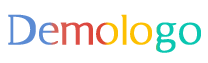






 京公网安备11000000000001号
京公网安备11000000000001号 京ICP备11000001号
京ICP备11000001号
还没有评论,来说两句吧...